Main.exosrv.com削除方法
Main.exosrv.comとは?
Main.exosrv.com – スポンサーサイトにリダイレクトさせられるアダルト向け広告ネットワーク
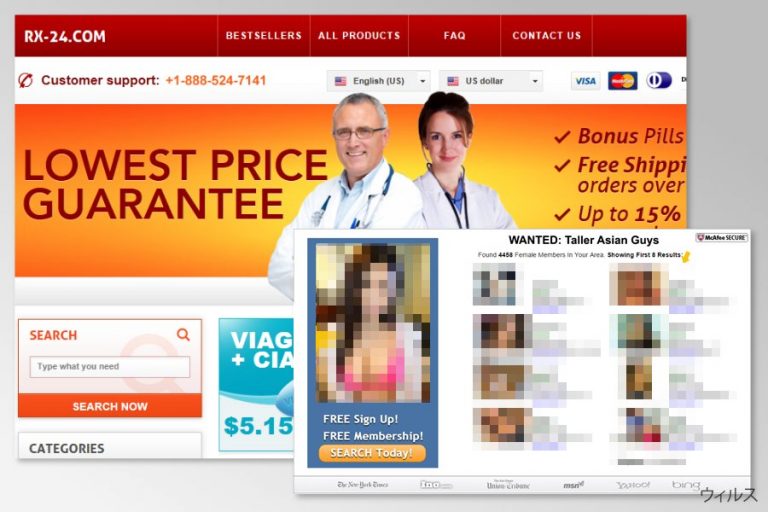
Main.exosrv.com は、アダルト系ウェブサイトの閲覧中に遭遇することのあるドメイン名です 。この怪しいドメイン名は、ウェブブラウザや PC のデスクトップ上にも表示される迷惑なポップアップやポップアンダー を含むスポンサーのコンテンツを表示する能力を持っていることから、アドウェアに区分されています。さらに、他のサブドメインと合わせて、これはアダルトサイト利用者向けの明示的な商用コンテンツを配信する広告サーバーに属してもいます。Exosrv 広告には開発者が推奨する他のウェブサイトに利用者をリダイレクトさせる機能があるため注意が必要です。ただし、このような行為は怪しげなページから密かにマルウェアが侵入するという最悪の結末につながることもあります。そこで、怪しいウェブサイトへブラウザがリダイレクトされて困っているという方は、評判の良いアンチウィルスで PC の状態をチェックした方が良いでしょう。
| 名前 | Main.exosrv.com |
|---|---|
| タイプ | アドウェア |
| サブタイプ | PUP |
| ターゲット | ほとんがアメリカ、イギリス、ドイツの利用者 |
| その他のドメイン |
|
| 感染するブラウザ | Chrome、Firefox、Edge、Explorer、他 |
| 目的 | お得な広告の提供 |
| 配布手法 | 怪しいウェブサイト、ソフトウェアパッケージ |
| 駆除プロセス | FortectIntego をインストールしてアドウェア関連のコンポーネントを探してください |
Main.exosrv.com アドウェアには様々な別ドメインが存在し、ユーザーはそこにリダイレクトされる場合もあります。例:
- exosrv.com
- exdynsrv.com
- ads.exosrv.com
そこから利用者は Main.exosrv.com ウィルスや類似のサイトにより様々な商用サイト、フィッシングサイト、また詐欺サイトに誘導されることがあります。リサーチデータによると、これらのドメインは偽のオンラインファーマシーのサイトにリダイレクトされます。ユーザーからは有害なサイトや詐欺サイトへの迷惑なアクセスも報告されています。間違いなく、この行為によりマルウェアの攻撃を受けたり、金銭的損失やアイデンティティ窃盗の被害に遭う確率が高くなります。
現在、このようなリダイレクトにお悩みの PC ユーザーのほとんどがアメリカに住んでいます。しかし、イギリス やドイツの人々もこれらの行為に悩まされている可能性があります。これは、それ以外の国ぐにの人が Main.exosrv.com の被害を受けないという意味ではありませんのでご注意ください。いつこの開発者がアドウェアプログラムを他の場所にばら撒こうとするか、誰にも分からないからです。

Main.exosrv.com にはこの他にも迷惑な機能があります。この潜在的に迷惑なアプリケーションは、許可を得ずにあなたのブラウザのホームページを改ざんすることがあるのです。さらに、アドウェアはあなたの閲覧履歴や習慣に関連のある情報を収集する能力を持っています。含まれる詳細情報には、アクセスした様々なウェブサイト、クリックしたリンク、閲覧した動画や写真、保存したブックマーク、IP アドレス などが含まれます。
しかし、この広告支援付きのプログラムが PC の内部に入り込むと、ただ迷惑な怪しいサイトにアクセスさせられるだけでなく、攻撃的で迷惑な広告が大量に表示されるようになることに気付くでしょう。最大の問題は、これらの広告の一部が有害なものであり、ランサムウェアやトロイの木馬、その他のマルウェア を拡散する恐れがあることです。アドウェアを駆除するには、FortectIntego のようなアンチマルウェアツールの最新版でシステムの完全スキャンを行うべきでしょう。そうすれば Main.exosrv.com の問題を完全に解決するのに役立つでしょう。
ただし、追加のソフトウェアを使いたくないという場合は、Main.exosrv.com を手動で駆除する方法も選べます。詳しいガイドは本記事末尾に掲載されています。手動で駆除する場合は、Google Chrome、Mozilla Firefox、Microsoft Edge、Safari などのウェブブラウザをご自分で手動によりクリーンアップする必要があります。迷惑な拡張プログラムやプラグイン、アドオンなどをすべて確実に駆除する必要があります。
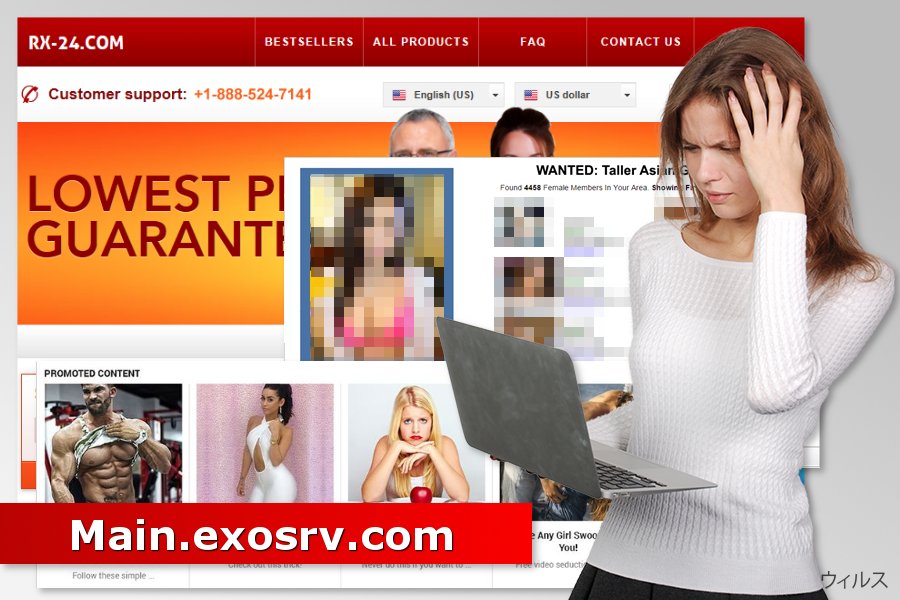
不正なフリーウェアのインストール後にブラウザ上の迷惑行為が始まることがある
怪しいサイトへのリダイレクトを担うアドウェアは、通常ソフトウェアパッケージのオプションのコンポーネントとして拡散されます。そこで、広告支援付き のアプリケーションや、ブラウザハイジャッカー、その他の迷惑なアプリを、メインのプログラムと抱合せでダウンロードするよう勧められることがあります。しかし、このようなオファーには気づかないこともあり、フリープログラムを正しくインストールしないと迷惑行為を受けることがあります。「高速」または「標準」インストール設定は「誤った」インストール方法として知られていますが、それはこの方法ですと、通常サードパーティのアプリケーションに関する情報が公開されないためです。
ご使用のウェブブラウザに迷惑な変更を加えられないようにするには、「拡張」または「カスタム」インストール設定のみを選択し、インストールの各ステップに十分な監視を行うべきでしょう。すべての通知を読んで、予め不要なアプリケーションのインストールへの同意に付けられているマークを残さないようにしましょう。さらに、サイバーセキュリティのエキスパートは、自動的に PC の保護を構築してくれる信頼性のあるアンチウィルスソフトのインストールを推奨しています。
Main.exosrv.com ポップアップ広告の駆除
アダルト系のサイトにアクセスしていないのにこの怪しいサイトへのリダイレクトが続く場合は、ご使用の PC がアドウェアに感染していることを意味します。そこで、セキュリティソフトウェアを使用するかシステムに投資して怪しいコンポーネントを手動で取り除くことにより Main.exosrv.com ウィルスを駆除してください。自動駆除はシンプルなソリューションで、この場合はシステムをアンチマルウェアソフトでスキャンし、アドウェア関連のコンポーネントをシステムから削除させる必要があります。
ただし、手動による Main.exosrv.com の駆除オプションを希望される場合は、本記事末尾のガイドをお読みください。各ステップは指示に書かれたとおりに必ずきちんと完了させることが重要です。そうしないと、アドウェアプログラムがそのまままた現れることになるからです。さらに、次回何らかの閲覧行為を行う際には、十分に注意してステップを踏むことを忘れないようにしましょう。
ウィルスによる破損は FortectIntego を利用して取り除くことができます。 潜在的に迷惑なプログラムおよびウィルスと、関連の全てのファイルおよびレジストリエントリの検出には SpyHunter 5Combo Cleaner および Malwarebytes をお勧めします。
手動 Main.exosrv.com削除方法
Uninstall from Windows
以下のステップに従って Windows PC からアドウェアを駆除してください:
Windows 10/8 のマシンから Main.exosrv.com を除去するには、以下のステップに従ってください:
- Windows 検索ボックスにコントロールパネルと入力して Enter を押すか、検索結果をクリックします。
- プログラムの下のプログラムのアンインストールを選択します。

- リストから Main.exosrv.com に関連するエントリ (または最近インストールされた怪しいプログラムすべて) を探します。
- アプリケーションの上で右クリックし、アンインストールを選択します。
- ユーザーアカウント制御が表示されたら、はいをクリックします。
- アンインストールプロセスが完了したら OK をクリックします。

Windows 7/XP ユーザーの場合は、以下のガイドに従ってください:
- Windows スタート > 右ペインにあるコントロールパネル の順にクリックします (Windows XP ユーザーの場合は、プログラムの追加/削除をクリックします)。
- コントロールパネルで、プログラム > プログラムのアンインストールの順に選択します。

- 不要なアプリケーションの上で 1 回クリックして選択します。
- その上でアンインストール/変更をクリックします。
- 確認プロンプトではいを選択します。
- OK を 1 回クリックして除去プロセスを終了します。
削除するMain.exosrv.com からMac OS X system
-
OS Xを使用している場合は、画面左上のGoボタンをクリックしApplicationsを選択

-
Applicationsフォルダが表示されたらMain.exosrv.comもしくは他の不審なプログラムを探し、それぞれ右クリックしMove to Trashを選択する。

MS Edge/Chromium Edge のリセット
MS Edge から不要な拡張機能を削除する:
- メニュー (ブラウザウィンドウの右上にある横に並んだ 3 つのドット) を選択して拡張機能を選びます。
- リストから 関連の拡張機能を選択して歯車アイコンをクリックします。
- 下にあるアンインストールをクリックします。

クッキーや他のブラウザデータを消去する:
- メニュ- (ブラウザウィンドウの右上にある横に並んだ 3 つのドット) をクリックしてプライバシーとセキュリティを選択します。
- 閲覧データのクリアで、クリアするデータの選択を選びます。
- すべてを選び (パスワードは外しますが、適切な場合はメディアライセンスも含めておくと良いでしょう)、クリアをクリックします。

新しいタブとホームページの設定を復元する:
- メニューアイコンをクリックして設定を選択します。
- 次に起動時セクションに移動します。
- 何か怪しいドメインがある場合は削除をクリックします。
上述の方法でうまくいかなかった場合の MS Edge のリセット方法:
- Ctrl + Shift + Esc を押してタスクマネージャーを開きます。
- ウィンドウの下にある詳細矢印をクリックします。
- 詳細タブを選択します。
- スクロールダウンして名前に Microsoft Edge が入っている各エントリに移動します。それぞれの上で右クリックしてタスクの終了を選択すれば MS Edge が停止します。

このソリューションでもうまくいかない場合は、さらに高度な方法で Edge をリセットすることになります。先に進む前にデータのバックアップを取る必要があることに留意してください。
- PC で次のフォルダを見つけてください: C:\\Users\\%username%\\AppData\\Local\\Packages\\Microsoft.MicrosoftEdge_8wekyb3d8bbwe.
- キーボードで Ctrl + A を押してすべてのフォルダを選択します。
- その上で右クリックし、削除を選択します。

- 次にスタートボタンの上で右クリックし、Windows PowerShell (管理者) を選択します。
- 新しいウィンドウが開いたら、次のコマンドをコピー&ペーストして Enter を押します:
Get-AppXPackage -AllUsers -Name Microsoft.MicrosoftEdge | Foreach {Add-AppxPackage -DisableDevelopmentMode -Register “$($_.InstallLocation)\\AppXManifest.xml” -Verbose

Chromium ベース Edge のガイド
MS Edge (Chromium) から拡張機能を削除する:
- Edge を開き、設定 > 拡張機能の順にクリックして選択します。
- 削除をクリックして不要な拡張機能を削除します。

キャッシュとサイトデータを消去する:
- メニューをクリックして設定に移動します。
- プライバシーとサービスを選択します。
- 閲覧データのクリアでクリアするデータの選択を選びます。
- 時間範囲ですべての期間を選びます。
- 今すぐクリアを選択します。

Chromium ベースの MS Edge をリセットする:
- メニューをクリックして設定を選びます。
- 左側で、設定のリセットを選びます。
- 設定を復元して既定値に戻しますを選択します。
- リセットを押して確定します。

Mozilla Firefox のリセット
広告支援付きアプリが原因となる迷惑な行為を停止させるには、Mozilla Firefox をリセットしてください。
危険な拡張機能を削除する:
- Mozilla Firefox ブラウザを開いて メニュー (ウィンドウの右上コーナーにある 3 本線) をクリックします。
- アドオン を選択します。
- ここで Main.exosrv.com に関連のあるプラグインを選択し、削除をクリックします。

ホームページをリセットする:
- 右上コーナーにある 3 本線をクリックしてメニューを開きます。
- オプションを選択します。
- ホームオプションで、Mozilla Firefox を起動するたびに新しく開きたいサイトを入力します。
Cookie とサイトデータを消去する:
- メニューをクリックしてオプションを選択します。
- プライバシーとセキュリティセクションに移動します。
- スクロールダウンして Cookie とサイトデータの位置に移動します。
- データを消去…をクリックします。
- クッキーとサイトデータと一緒にウェブコンテンツのキャッシュも選択して消去を押します。

Mozilla Firefox のリセット
上述のガイドに従っても Main.exosrv.com が削除されなかった場合は、Mozilla Firefox をリセットしてください:
- Mozilla Firefox ブラウザを開いてメニューをクリックします。
- ヘルプに移動し、トラブルシューティング情報を選択します。

- Firefox の性能改善セクションで、Firefox をリフレッシュ…をクリックします。
- ポップアップが開いたら、Firefox をリフレッシュを押して確定します – これで Main.exosrv.com の削除が完了します。

Google Chrome のリセット
システムから Main.exosrv.com アドウェアを駆除するには以下の指示に従ってください:
Google Chrome から有害な拡張機能を削除する:
- Google Chrome を開いてメニュー (右上コーナーにある縦に並んだ 3 つのドット) をクリックし、その他のツール > 拡張機能の順に選択します。
- 新しく開いたウィンドウにはインストール済みの拡張機能がすべて表示されます。削除をクリックして、Main.exosrv.com に関連のありそうな怪しいプラグインをすべてアンインストールしてください。

Chrome のキャッシュおよびウェブデータを削除する:
- メニューをクリックして設定を選択します。
- プライバシーとセキュリティで閲覧履歴データの削除を選択します。
- 閲覧履歴、Cookie と他のサイトデータ、キャッシュされた画像とファイルも選びます。
- データを削除をクリックします。

ホームページを変更する:
- メニューをクリックして設定を選択します。
- 起動時セクションに Main.exosrv.com などの怪しいサイトがないか調べます。
- 特定のページまたはページセットを開くをクリックし、3 点ボタンをクリックすると削除オプションがあります。
Google Chrome をリセットする:
上述の方法でうまくいかなかい場合は、Google Chrome をリセットして Main.exosrv.com 関連のコンポーネントをすべて駆除します:
- メニューをクリックして設定を選択します。
- 設定で、スクロールダウンして詳細設定をクリックします。
- スクロールダウンしてリセットとクリーンアップセクションに移動します。
- 設定を元の既定値に戻すをクリックします。
- 設定のリセットで確定すれば Main.exosrv.com の駆除は完了です。

Safari のリセット
Safari から迷惑な拡張機能を削除する:
- Safari > 環境設定… の順にクリックします。
- 新しいウィンドウで、拡張機能を選択します。
- Main.exosrv.com に関連する迷惑な拡張機能を選んでアンインストールを選択します。

Safari からクッキーや Web サイトのデータを消去する:
- Safari > 履歴を消去… をクリックします。
- 消去の対象のドロップダウンメニューですべての履歴を選択します。
- 履歴を消去で確定します。

上述の方法がうまくいかない場合の Safari のリセット方法:
- Safari > 環境設定…の順にクリックします。
- 詳細タブに移動します。
- メニューバーに“開発”メニューを表示にチェックを入れます。
- メニューバーで開発をクリックし、キャッシュを空にするを選択します。

After uninstalling this potentially unwanted program (PUP) and fixing each of your web browsers, we recommend you to scan your PC system with a reputable anti-spyware. This will help you to get rid of Main.exosrv.com registry traces and will also identify related parasites or possible malware infections on your computer. For that you can use our top-rated malware remover: FortectIntego, SpyHunter 5Combo Cleaner or Malwarebytes.
あなたにおすすめ
政府のスパイ行為を許してはいけません
政府は利用者のデータの追跡あるいは市民へのスパイ行為に関しては多くの問題を抱えています。そこで、このことを考慮に入れて、怪しい情報収集の行いについて学びましょう。インターネット上では完全匿名にすることにより、迷惑な政府系の追跡行為を避けましょう。
オンラインにアクセスするために違うロケーションを選択し、特定のコンテンツ制限もなく、オンラインに接続して欲しいものにアクセスする時、別の場所を選択することができます。 Private Internet Access VPN を使用すると、ハッキングされるリスクがなく、簡単にインターネット接続をお楽しみいただけます。
政府の他の迷惑な当事者によりアクセス可能な情報をコントロールし、スパイ行為を受けずにオンラインサーフィンをお楽しみください。不法行為に関与しておらず、また自分のサービス、プラットフォームのセレクションを信頼していたとしても、自分自身の安全性を常に疑い、 VPN サービスを使用して予防的措置を講じておきましょう。
マルウェアの攻撃に遭った場合に備えて、バックアップファイルを作りましょう
コンピュータを使用していると、サイバー感染や自分のうっかりミスによりいろいろなものを失くして困ることがあります。マルウェアによって生じるソフトウェアの問題や暗号化による直接的なデータの損失から端末の問題や恒久的なダメージに繋がる恐れがあります。そんな時に適切な 最新のバックアップ があれば、そのような場面に遭遇しても簡単に元通りに回復して仕事に戻れます。
端末に何か変更を加えたらバックアップを取っておけば、マルウェアが何かを変更したり端末の問題が原因でデータの破壊やパフォーマンスの低下が発生した時点に戻すことができるため、バックアップの作成は不可欠です。元に戻せる機能を利用して、日常の、あるいは毎週ごとの習慣としてバックアップを取るようにしましょう。
なにか重要なドキュメントやプロジェクトの前のバージョンを取ってあれば、ストレスや障害も防げます。マルウェアが突如として現れた場合に大変便利です。システム復元には Data Recovery Pro をぜひご利用ください。


